Агуулгын хүснэгт
Spotify бол гайхалтай програм бөгөөд тохиромжтой, хурдан бөгөөд 2G эсвэл 3G-д ажиллах боломжтой (энэ нь миний саяхан олж мэдсэнээр аялахад тохиромжтой). Энэ нь мөн оффлайн дамжуулалт гэх мэт нэмэлт давуу талуудтай дээд зэргийн хувилбарыг санал болгодог - та үүнийг агаарт эсвэл шумбагч онгоцоор тоглох боломжтой. Танил санагдаж байна уу?
Хэрэв та үүнийг уншиж байгаа бол Windows компьютер эсвэл Apple Mac компьютер дээрээ Spotify ашиглаж магадгүй. Би гар утасны Spotify програмд дуртай, гэхдээ би тэдний Ширээний програмын шүтэн бишрэгч биш.
Яагаад? Учир нь ширээний програм нь жигд биш юм. Та байнга тоглуулах алдаа, батерейны цэнэг алдалт эсвэл бусад асуудалтай тулгардаг.

Иймэрхүү асуудал гарвал та яах вэ? Spotify-г устгах эсвэл эхнээс нь дахин суулгана уу .
Гэсэн хэдий ч хийхээс илүү хэлэхэд амархан. Би хувьдаа Spotify-г шинэчлэх явцад хэд хэдэн асуудалтай тулгарсан бөгөөд үүнд " Spotify-г устгаж чадахгүй " гэсэн алдаа гарсан. Маш ядаргаатай!
Тийм учраас би Spotify-г цаг алдахгүйгээр устгахад туслах зорилгоор энэхүү гарын авлагыг бүтээсэн. Ажлаа дуусгах хэд хэдэн арга байдаг. Би бүгдийг нь харуулах гэж байгаа тул хэрэв нэг арга нь ажиллахгүй байвал танд сонголт байгаа.
Жич: Би Windows 10 үйлдлийн системтэй HP зөөврийн компьютер ашигладаг. Mac хичээлийг JP оруулсан.
Windows 10 дээр Spotify-г хэрхэн устгах вэ
Эхний хоёр аргыг ашиглах нь ойлгомжтой тул та эхлээд туршиж үзэхийг зөвлөж байна. Хэрэв тус болохгүй бол 3-р аргыг туршаад үзээрэй.
1-р арга: Windows тохиргоогоор дамжуулан
Тэмдэглэл: Энэ арга нь Spotify ширээний програм болон Windows програмыг хоёуланг нь устгах боломжийг олгоно. Хяналтын самбарыг (2-р арга) ашигласнаар ширээний тоглуулагчийг устгах боломжтой.
Алхам 1: Зүүн гар талд байгаа Windows эхлүүлэх цэсний хажууд байрлах хайлтын талбар руу очно уу. "Програм устгах" гэж бичнэ үү. Системийн тохиргоо хэсэгт "Апп ба онцлог" дээр дарна уу.

Алхам 2: Дараах цонх гарч ирнэ. "Програмууд & AMP; Хэрэв та тэнд байхгүй бол онцлог. Spotify-г олохын тулд доош гүйлгээд, програм дээр товшоод "Устгах"-г сонгоно уу.

Арга 2: Хяналтын самбараар
Тэмдэглэл: Энэ арга нь зөвхөн устгахад л ажиллана. ширээний програм. Хэрэв та Microsoft Store-оос Spotify-г татаж авсан бол та үүнийг ашиглах боломжгүй болно.
Алхам 1: Cortana-н хайлтын талбарт "Хяналтын самбар" гэж бичнэ үү.

Алхам 2: Цонх гарч ирсний дараа "Програмууд" дотроос "Хөтөлбөрийг устгах" гэснийг сонгоно уу.

Алхам 3: Доош гүйлгээд Spotify-г олоод "Устгах" дээр дарна уу.

Болоо. Spotify хэдхэн секундын дотор амжилттай устгагдах ёстой.
Хэрэв Windows эсвэл програм өөрөө устгах явцад танд алдаа гаргаж байгаа бөгөөд ямар ч шийдэлгүй мэт санагдах юм бол оронд нь дараах аргыг туршаад үзээрэй.
3-р арга: Гуравдагч этгээдийн Устгагчийг ашиглах
Хэрэв та Spotify-г амжилттай устгасан бол уу! Хэрэв та үүнийг устгахад асуудалтай байгаа бол таны вирусны эсрэг програм хангамж байж магадгүй юмПрограмыг ажиллуулахаас сэргийлж, эсвэл Spotify-н өөрийн устгагчийг устгаж болзошгүй.
Санаа зоволтгүй, та гуравдагч талын устгагч ашиглан бусад асуудлыг шийдэж болно. Гэхдээ болгоомжил: Олон вэб сайт найдвартай биш тул та хортой програм татаж авч магадгүй.
Үүний тулд CleanMyPC -г санал болгож байна. Энэ нь үнэгүй програм биш ч гэсэн үнэгүй туршилтыг санал болгодог тул та програмыг үнэлэх боломжтой. Мөн та манай шилдэг компьютер цэвэрлэгч тоймоос өөр хувилбаруудыг харж болно.
Алхам 1: CleanMyPC-г татаж аваад энэ программыг компьютер дээрээ суулгаарай. Та үүнийг суулгасны дараа үндсэн дэлгэцийг харах болно.

Алхам 2: “Multi Uninstaller” дээр товшоод Spotify руу гүйлгэ. Түүний хажууд байгаа нүдийг сонгоод "Устгах" гэснийг товшино уу.

Төлбөртэй хувилбар нь Spotify-н үлдэгдэл файлуудыг мөн цэвэрлэх болно.
Mac дээр Spotify-г хэрхэн устгах вэ
Мөн Mac компьютерээсээ Spotify-г устгах хэд хэдэн арга бий.
Арга 1: Spotify болон түүний туслах файлуудыг гараар устгана уу
Алхам 1: Хэрэв програм ажиллаж байгаа бол Spotify-г гаргана уу. Mac Dock-оос програмаа олоод, хулганы баруун товчийг дараад "Гарах" гэснийг сонгоно уу.

Алхам 2: Finder > Аппликейшн , Spotify програмыг олоод, програмын дүрсийг сонгоод Хогийн сав руу чирнэ үү.

Алхам 3: Одоо Spotify-тай холбоотой сонгосон файлуудыг устгах цаг боллоо. "~/Library/Preferences"-г хайж, "Preferences" хавтсыг товшоод эхэлнэ үү.

Алхам 4: Нэг удаа"Preferences" хавтас нээлттэй байгаа тул Spotify-тэй холбоотой .plist файлуудыг хайж олохын тулд дахин хайлт хийнэ үү. Тэдгээрийг сонгоод устгана уу.

Алхам 5: Spotify-тай холбоотой програмын файлуудыг цэвэрлэ (Тэмдэглэл: Хэрэв та Spotify бүртгэлийнхээ хуулбарыг хадгалахыг хүсвэл энэ алхамыг хийхийг зөвлөдөггүй). Зүгээр л "~/Номын сан/Програмын дэмжлэг" гэж хайгаад "Spotify" фолдерыг олоод Хогийн сав руу чирнэ үү.
Болоход л хангалттай. Spotify-г гараар устгаж, холбогдох файлуудыг цэвэрлэх нь бага зэрэг цаг хугацаа шаарддаг. Хэрэв та илүү хурдан аргыг сонгохыг хүсвэл бид доорх аргыг санал болгож байна.
2-р арга: Mac Устгагч програмыг ашиглаарай
Маш цэвэрлэгч нэлээн хэдэн програм байдаг бөгөөд үүнд бид CleanMyMac X-г санал болгож байна. зорилго. Энэ нь үнэгүй програм биш гэдгийг анхаарна уу. Гэхдээ та туршилтын хувилбарыг ашиглаж, нийт файлын хэмжээ 500 МБ-аас бага бол Spotify болон бусад програмуудыг үнэгүй устгах боломжтой.
Алхам 1: CleanMyMac X-г татаж аваад Mac дээрээ програмаа суулгаарай. CleanMyMac-г ажиллуул. Дараа нь "Устгагч"-ыг сонгоод, "Spotify"-г олоод устгахаар холбогдох файлуудыг сонгоно уу.

Алхам 2: Доод талд байгаа "Устгах" товчийг дарна уу. Дууслаа! Миний хувьд Spotify-тай холбоотой 315.9 MB файлыг бүрэн устгасан.

Spotify-г хэрхэн дахин суулгах вэ
Та Spotify болон түүнтэй холбоотой файлуудыг компьютер эсвэл Mac-аас бүрэн устгасны дараа, програмыг дахин суулгахад маш амархан.
Зүгээр л Spotify-ын албан ёсны вэб сайтад зочилно уу://www.spotify.com/us/
Дээд хэсэгт байрлах "Татаж авах" дээр дарна уу.
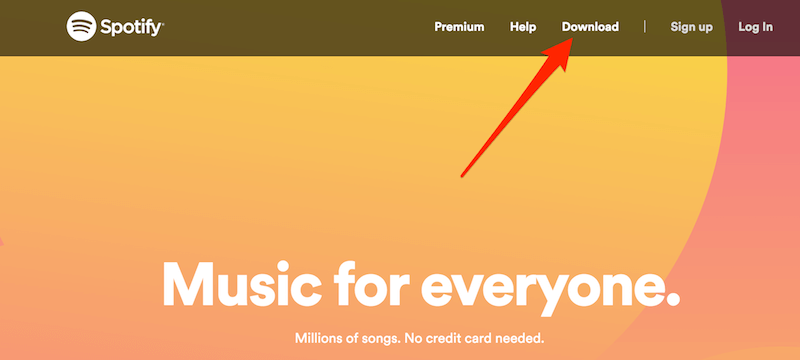
Суулгах файл автоматаар өөрөө татагдана. Дараа нь таны хийх ёстой зүйл бол програмыг компьютер дээрээ суулгах зааврыг дагах явдал юм.

Хэрэв татан авалт эхлэхгүй бол хуудасны "дахин оролдох" холбоос дээр дарна уу (дээрхийг харна уу). гараар татаж авна уу.
Тэмдэглэл: Хэрэв та Mac компьютер ашиглаж байгаа бол Mac App Store-оос Spotify-г олохгүй. Spotify нь стриминг зах зээлд Apple Music-тэй шууд өрсөлдөгч учраас бид үүнийг төсөөлж байна.
Өөр нэг зүйл
Та санах ой болон батарейгаа хэмнэх зайлшгүй шаардлагатай юу? Компьютер дээрээ байгаа ч вэбээр аялж байхдаа Spotify тоглуулах жагсаалтаа сонсох дуртай юу?
Аз болоход, Spotify-н сайн хүмүүс вэб тоглуулагч бүтээсэн бөгөөд ингэснээр та шаардлагагүй системийн нөөц ашиглахгүйгээр хөгжим дамжуулах боломжтой.
Эцсийн үгс
Spotify бол маш алдартай платформ юм. Бид дуртай дуунууд, уран бүтээлчид, тоглуулах жагсаалт руу явахдаа хандах боломжтой.
Энэ нь хөгжмийн стриминг салбарт хувьсгал хийсэн бөгөөд та бид хоёр шиг хүмүүс удаан хугацаанд ашиглагдах болно. Энэ нь техникийн асуудал бидний сонсох туршлагад саад болно гэсэн үг биш юм.
Бид таныг апп-г бүрэн устгах эсвэл шинээр суулгахыг хүсэж байгаа эсэхээс үл хамааран эдгээр асуудлыг шийдвэрлэхэд тусалсан гэж найдаж байна.
Дэлгэрэнгүй асуулт, асуудлаа комментоор үлдээнэ үүТа энэ гарын авлагыг боловсруулахад цаг гарган бидэнд баярлалаа гэж хэлмээр байна, бид танаас сонсох дуртай.

